نوسان ساز کوارتز حالت برشی ضخامت
معرفی
کریستال های کوارتز برش AT به طور گسترده در طیف وسیعی از کاربردها، از نوسانگرها گرفته تا میکروبالانس ها، استفاده می شوند. یکی از ویژگی های مهم برش AT این است که فرکانس تشدید کریستال مستقل از درجه حرارت درجه اول است. این در هر دو کاربرد سنجش جرم و زمانبندی مطلوب است. کریستال های برش AT در حالت برش ضخامت ارتعاش می کنند – یک ولتاژ اعمال شده در سطوح برش باعث ایجاد تنش های برشی در داخل کریستال می شود. این مثال ارتعاش یک نوسان ساز برشی ضخامت برش AT را در نظر می گیرد که بر پاسخ مکانیکی سیستم در حوزه فرکانس تمرکز دارد. اثر یک خازن سری بر رزونانس مکانیکی نیز در نظر گرفته شده است. افزودن یک خازن سری تکنیکی است که اغلب برای تنظیم نوسانگرهای کریستالی استفاده می شود.
تعریف مدل
هندسه مدل در شکل 1 نشان داده شده است . نوسان ساز از یک دیسک کوارتز (چپ دست) تشکیل شده است که به گونه ای پشتیبانی می شود که مانع حرکت حالت ارتعاشی نشود. دو الکترود در سطوح بالا و پایین هندسه وجود دارد که یکی از آنها زمین است.
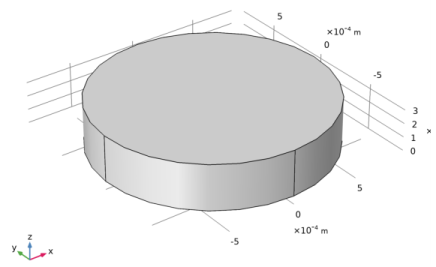
شکل 1: هندسه مدل.
در نسخه اول مدل یک ولتاژ AC به الکترود بالایی اعمال می شود. در نسخه دوم، کریستال هنوز توسط یک ولتاژ AC هدایت می شود، اما یک خازن بین منبع ولتاژ و الکترود بالایی کریستال قرار می گیرد.
معادلات سطح دامنه
در یک کریستال پیزوالکتریک یک جفت بین فشار و میدان الکتریکی وجود دارد که توسط رابطه سازنده تعیین می شود.
(1)
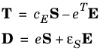
در اینجا S کرنش، T تنش، E میدان الکتریکی و D میدان جابجایی الکتریکی است. پارامترهای مواد c E ، e و εS مربوط به سفتی ماده، خواص جفت و گذردهی هستند . این کمیتها به ترتیب تانسورهای رتبههای 4، 3 و 2 هستند، اما از آنجایی که تانسورها به دلایل فیزیکی بسیار متقارن هستند، میتوان آنها را بهعنوان ماتریس در یک نماد مخفف نشان داد که معمولاً راحتتر است. معادله 1توسط شاخه اثر پیزوالکتریک واقع در شاخه Multiphysics پیاده سازی شده است. این رابطه سازنده برای جفت کردن معادلات مکانیک جامدات و الکترواستاتیک استفاده می شود که در داخل ماده حل می شوند.
جهت گیری مواد
جهت گیری یک برش کریستال پیزوالکتریک اغلب توسط سیستم معرفی شده توسط استاندارد IRE در سال 1949 تعریف می شود ( مرجع 1 ). این استاندارد دستخوش تعدادی بازنگری بعدی شده است که آخرین بازنگری آن استاندارد IEEE در سال 1987 است ( مرجع 2 ). متأسفانه استاندارد 1987 حاوی تعدادی خطای جدی بود و IEEE متعاقباً آن را پس گرفت. بنابراین COMSOL Multiphysics استاندارد قبلی 1978 ( مراجعه 3 ) را که مشابه استاندارد 1987 است، برای تعاریف ویژگی های مواد اتخاذ می کند. بیشتر خصوصیات مواد در کتابخانه مواد بر اساس مقادیر داده شده در کتاب توسط Auld است ( مراجعه 4)) که از قراردادهای IEEE 1978 استفاده می کند. این با رویه عمومی مطابقت دارد، مگر در مورد خاص کوارتز، که در آن استفاده از استاندارد IRE 1949 برای تعریف خواص مواد رایج تر است. بنابراین، COMSOL Multiphysics مجموعه دیگری از خواص مواد مطابق با استاندارد 1949 را برای مورد کوارتز ارائه می دهد. توجه داشته باشید که خواص مواد کوارتز بر اساس Ref. 5 ، که از استاندارد IRE 1949 استفاده می کند (ویژگی ها به طور مناسب با توجه به استانداردهای مختلف اصلاح شده اند).
در COMSOL Multiphysics، سختی، انطباق، جفت شدن، و ماتریس ویژگی مواد دی الکتریک با توجه به محورهای کریستالی تعریف می شوند. از آنجایی که محورهای کریستالی کوارتز بین استانداردهای IRE 1949 و IEEE 1978 متفاوت تعریف شده است ( شکل 3 را ببینید )، علائم چندین جزء ماتریس بین دو استاندارد متفاوت است ( جدول 1 را ببینید ). در غیاب یک سیستم مختصات تعریف شده توسط کاربر، محورهای کریستالی با Xg ، Yg ، و Z g جهانی منطبق میشوند .محورهای مختصات (محورهای نشان داده شده در پنجره هندسه دسکتاپ COMSOL). هنگامی که یک سیستم مختصات جایگزین انتخاب می شود، این سیستم جهت محورهای کریستالی را مشخص می کند. این مکانیزمی است که در COMSOL Multiphysics برای تعریف یک برش کریستالی خاص استفاده میشود و معمولاً لازم است زوایای اویلر مناسب برای برش محاسبه شود (با توجه به جهت ضخامت ویفر).
تمام خواص مواد پیزوالکتریک با استفاده از شکل Voigt از نماد مخفف شده تعریف شده است، که به طور جهانی در ادبیات استفاده می شود (این با نماد استاندارد مورد استفاده برای مواد الاستیک خطی در رابط مکانیک جامد متفاوت است). خواص مواد در قاب ماده تعریف می شود، به طوری که اگر جامد در طول تغییر شکل بچرخد، خواص مواد با جامد می چرخد.
برش کریستال معمولاً با مکانیزمی که توسط استانداردهای IEEE/IRE معرفی شده است تعریف می شود. هر دو استاندارد از نمادی استفاده می کنند که جهت یک برش مجازی (صفحه) را از طریق کریستال مشخص می کند. محورهای کریستال X ، Y و Z نشان داده می شوند و صفحه، که معمولاً مستطیل شکل است، دارای اضلاع l ، w و t (طول، عرض و ضخامت) تعریف می شود. در ابتدا صفحه با توجه به محورهای کریستال تراز می شود و سپس با استفاده از یک قرارداد راست دست در مورد محورهای تعبیه شده در امتداد دو طرف l، w و t صفحه ، حداکثر سه چرخش تعریف می شود.
این آموزش از کوارتز برش AT استفاده می کند که در استاندارد IEEE 1978 به صورت: ( YXl ) -35.25 درجه تعریف شده است. دو حرف اول در عبارت داخل پرانتز همیشه به جهت اولیه ضخامت ( t ) و طول ( l ) صفحه اشاره دارد. حروف بعدی در پرانتز حداکثر سه محور چرخشی را تعریف میکنند که با چرخش صفحه همراه با آن حرکت میکنند. زوایای چرخش حول این محورها پس از عبارت پرانتزی به ترتیب حروف، با استفاده از قرارداد راست دست مشخص می شود. برای کوارتز برش AT فقط یک چرخش حول محور l مورد نیاز است. این در شکل 2 نشان داده شده است .
شکل 3 جهت گیری نهایی صفحه را با توجه به کریستال کوارتز برش AT مطابق هر دو استاندارد نشان می دهد. در این شکل، برای وضوح، برچسبهای محورهای کریستالی X ، Y و Z با زیرنویس «cr» ( Xcr ، Ycr و Zcr ) اضافه شدهاند. توجه داشته باشید که در استاندارد IRE 1949، کوارتز برش AT به صورت زیر تعریف می شود: ( YXl ) +35.25 درجه. همانطور که در شکل 3 نشان داده شده است ، جهت نهایی صفحه ( محورهای l ، w و t ) بین دو استاندارد یکسان نیست. جدول 2تفاوت بین استانداردهای برش AT را خلاصه می کند.
همانطور که در شکل 3 نشان داده شده است، هنگام تعریف خواص مواد کوارتز، جهت محورهای کریستالی X ، Y و Z نسبت به کریستال بین استاندارد IEEE 1978 و استاندارد IRE 1949 متفاوت است . (در شکل، محورهای کریستال X ، Y و Z برای وضوح به عنوان Xcr ، Ycr ، و Z cr برچسب گذاری شده اند.) نتیجه این امر این است که هم ماتریس های ویژگی مواد و هم برش کریستال بین دو استاندارد متفاوت است. جدول 1 علائم عناصر مهم ماتریس را تحت دو قرارداد خلاصه می کند.جدول 2 تعاریف مختلف برش های کریستال را تحت دو قرارداد نشان می دهد. |
استاندارد IRE 1949 | استاندارد IEEE 1978 | |||
دارایی مواد | کوارتز راست دست | کوارتز چپ دست | کوارتز راست دست | کوارتز چپ دست |
س 14 | + | + | – | – |
ج 14 | – | – | + | + |
د 11 | – | + | + | – |
د 14 | – | + | – | + |
11 است | – | + | + | – |
و 14 | + | – | + | – |
استاندارد | نمایندگی | AT برش |
IRE 1949 | استاندارد | (YXl) +35.25 درجه |
ضخامت Y زوایای اویلر | (ZXZ: 0° ,- 35.25° , 0°) | |
زوایای اویلر با ضخامت Z | (ZXZ: 0°، +54.75°، 0° ) | |
IEEE 1978 | استاندارد | (YXl) -35.25 درجه |
ضخامت Y زوایای اویلر | (ZXZ: 0°, +35.25°, 0° ) | |
زوایای اویلر با ضخامت Z | (ZXZ: 0°, +125.25°, 0° ) |
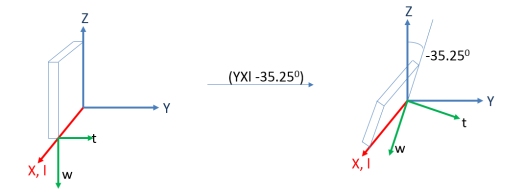
شکل 2: تعریف برش AT کوارتز در استاندارد IEEE 1978. به صورت: ( YXl ) -35.25 درجه تعریف می شود . دو حرف اول پرانتز جهت گیری اولیه صفحه را مشخص می کند، با جهت ضخامت ( t ) در امتداد محور کریستال Y و جهت طول ( l ) در امتداد محور X. سپس تا سه چرخش در مورد محورهایی که با صفحه حرکت می کنند با حروف پرانتز مربوطه و زوایای بعدی مشخص می شود. در این حالت فقط یک چرخش حول محور l ، 35.25- درجه (در معنای راست دست) مورد نیاز است.
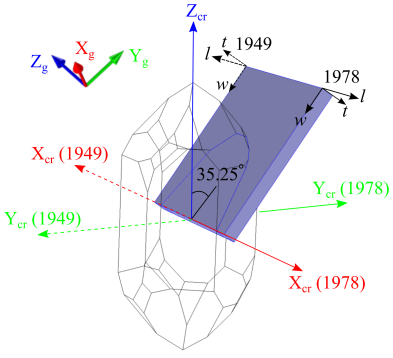
شکل 3: خلاصه ای از دو استاندارد برای کوارتز برش AT و سیستم های مختصات درگیر در تنظیم مدل. صفحه برش در جهت نهایی خود (l, w, t) پس از یک چرخش 35.25 درجه از محورهای کریستالی (X cr , Y cr , Z cr ) طبق استانداردها قرار دارد. سیستم مختصات جهانی (X g , Yg , Z g ) با جهت گیری صفحه در هندسه مدل داده می شود که می تواند کاملاً دلخواه باشد همانطور که در شکل نشان داده شده است.
به طور کلی، هنگام تنظیم یک مدل COMSOL که شامل برش کریستال است، سه سیستم مختصات و سه مجموعه از روابط بین آنها وجود دارد که در شکل 3 خلاصه شده است .
1 | استاندارد IRE یا IEEE رابطه بین محورهای کریستالی ( Xcr,Ycr, Zcr ) و محورهای صفحه ( l , w , t ) را تعریف می کند . |
2 | هنگام ایجاد یک مدل COMSOL Multiphysics، صفحه را در پنجره هندسه ترسیم می کنیم، بنابراین به طور ضمنی رابطه بین محورهای صفحه ( l ، w ، t ) و محورهای جهانی ( Xg ، Y g ، Z g ) را تعریف می کنیم . اگر جهت گیری صفحه در هندسه مدل متفاوت باشد، این رابطه نیز متفاوت خواهد بود. |
3 | با استفاده از دو رابطه بالا ، میتوانیم رابطه بین محورهای کریستالی ( Xcr ، Ycr ، و Z cr ) و محورهای سراسری ( Xg ، Yg ، و Z g ) را تعیین کنیم. |
با استفاده از این رابطه نهایی، یک سیستم مختصات محلی ایجاد می کنیم که با محورهای کریستالی ( Xcr ، Ycr ، و Z cr ) منطبق است، تا جهت گیری مواد را مشخص کنیم، به طوری که برش کریستال در مدل مطابق با استاندارد نشان داده شده در شکل باشد . شکل.
برای یک مثال خاص، استاندارد IEEE 1978 را برای کوارتز برش AT همانطور که در شکل 2 و شکل 3 نشان داده شده است در نظر بگیرید . همانطور که در 2 بالا بحث شد، تعریف سیستم مختصات محلی مناسب به جهت گیری نهایی مطلوب صفحه در سیستم مختصات جهانی (نحوه ترسیم صفحه در پنجره هندسه) بستگی دارد. همانطور که در شکل 4 (ب) نشان داده شده است ، یکی از راه های تنظیم صفحه، جهت دادن به حالت عادی ( t ) آن در امتداد محور Y g در سیستم مختصات جهانی است . روش دیگر این است که صفحه را به صورت عادی ( t ) در امتداد محور Z g جهانی قرار دهید ، که در مورد کریستال در این مدل (مانند شکل 4) است.(آ)). با مقایسه شکل 4 ( الف ) و (ب)، مشخص می شود که جهت گیری سیستم محلی ( محورهای کریستالی Xcr ، Ycr ، و Zcr ) نسبت به سیستم جهانی ( Xg ، Yg ، و Z g ) بین دو پیکربندی متفاوت است. بنابراین، پیگیری این رابطه بین سیستم محلی و جهانی هنگام تنظیم یک مدل بسیار مهم است.
چندین روش برای تعریف سیستم مختصات محلی با توجه به سیستم جهانی در یک مدل وجود دارد. معمولاً راحتتر است که مختصات محلی را با یک گره Rotated System تعریف کنیم ، که سه زاویه اویلر را مطابق با قرارداد ZXZ تعریف میکند (چرخش در حدود Z ، سپس چرخش – X ، سپس چرخش – Z ). توجه داشته باشید که این زوایای اویلر چرخشی را که از محورهای سراسری شروع می شود و به محورهای محلی (کریستالی) ختم می شود، تعریف می کنند، همانطور که در شکل 5 نشان داده شده است . این متمایز از استانداردهای IRE/IEEE است که چرخش را از محورهای کریستالی (محلی) شروع کرده و به محورهای صفحه ختم می شود، همانطور که در شکل 2 نشان داده شده است .
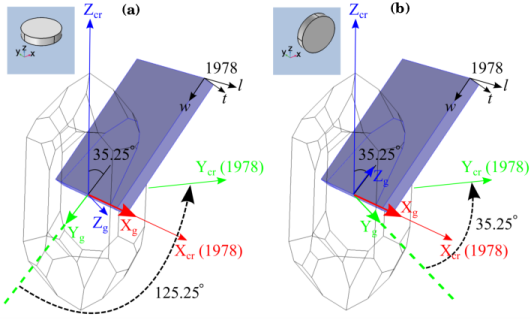
شکل 4: برای همان برش AT کوارتز در استاندارد IEEE 1978، راه های ممکن مختلفی برای جهت دهی صفحه در هندسه مدل وجود دارد. جهت ضخامت ( t ) را می توان با محور جهانی Z g (a) یا محور Y g جهانی (b) تراز کرد. این منجر به زوایای مختلف اویلر می شود: 125.25 درجه برای اولی و 35.25 درجه برای دومی. ورودی ها جهت صفحه را همانطور که در پنجره هندسه مدل دیده می شود نشان می دهند.
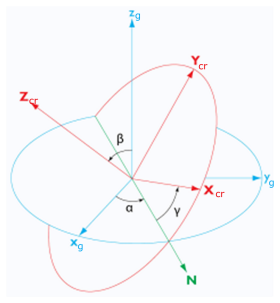
شکل 5: طبق قرارداد ZXZ که توسط COMSOL Multiphysics پذیرفته شده است، زوایای اویلر ( α ، β ، γ ) سه چرخش متوالی را تعریف میکنند که از محورهای سراسری ( Xg ، Yg ، و Zg ) شروع میشوند و به محلی (کریستال) ختم میشوند. ) محورها ( X cr ، Y cr و Z cr ).
از شکل 4 می توان دید که برای کوارتز برش AT، اگر جهت ضخامت صفحه ( t ) در امتداد محور جهانی Z g (a) یا محور Y g جهانی (b) باشد، تنها یک اویلر غیر ضروری چرخش حول محور Xg لازم است تا محورهای سراسری ( Xg ، Yg ، و Z g ) با محورهای کریستالی (محلی) ( Xcr ، Ycr ، و Zcr ) هماهنگ شوند . برای این دو مورد نسبتاً ساده، زوایای اویلر را می توان به راحتی تعیین کرد: (ZXZ:0°, +125.25°,0° ) برای (a) و (ZXZ: 0°, +35.25°,0° ) برای (b) همانطور که در شکل و جدول 2 نشان داده شده است .
مدار الکتریکی
در قسمت اول مدل یک ولتاژ متناوب مستقیماً به صفحه بالایی اسیلاتور اعمال می شود که به زمین متصل می شود. در قسمت دوم مدل، همانطور که در شکل 6 نشان داده شده است، یک خازن بین منبع ولتاژ و نوسانگر اضافه می شود . در COMSOL Multiphysics، نوسانگر با استفاده از ویژگی External I Terminal به مدار کوپل می شود . شرط مرزی ترمینال در مدل روی Circuit تنظیم می شود و این ویژگی سپس بار تولید شده توسط مدار را ضبط می کند.
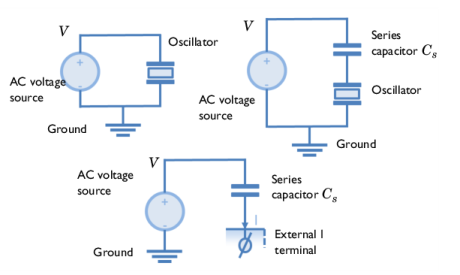
شکل 6: بالا سمت چپ: مدار الکتریکی قسمت اول مدل. بالا سمت راست: مدار الکتریکی قسمت دوم مدل. پایین: مدار قسمت دوم مدل همانطور که در COMSOL Multiphysics پیاده سازی شده است.
نتایج و بحث
شکل 7 جابجایی کریستال را در فرکانس تشدید آن 5.11 مگاهرتز نشان می دهد. شکل جابجایی به وضوح ماهیت برشی تشدید را نشان می دهد. پتانسیل برش های برش خورده از طریق صفحه در شکل 8 نشان داده شده است . پاسخ فرکانس دامنه مکانیکی نوسانگر در شکل 9 نشان داده شده است . یک رزونانس واضح با فرکانس تشدید نزدیک به 5.11 مگاهرتز آشکار است.
انتظار می رود افزودن یک ظرفیت سری بین نوسان ساز و منبع ولتاژ، فرکانس تشدید را به مقادیر بالاتر بکشاند. شکل 10 این اثر را نشان می دهد، با فرکانس تشدید بیشترین افزایش برای مقادیر کوچکتر از ظرفیت سری (در حد ظرفیت سری بسیار بزرگ، امپدانس خازن سری به صفر می رسد و نتیجه نشان داده شده در شکل 9 را ایجاد می کند ) .
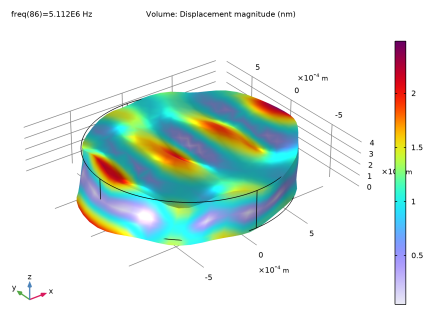
شکل 7: جابجایی کریستال در رزونانس.
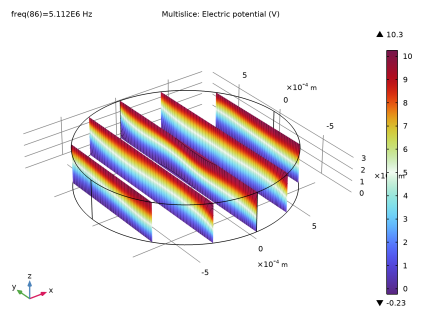
شکل 8: پتانسیل الکتریکی درون کریستال در رزونانس.
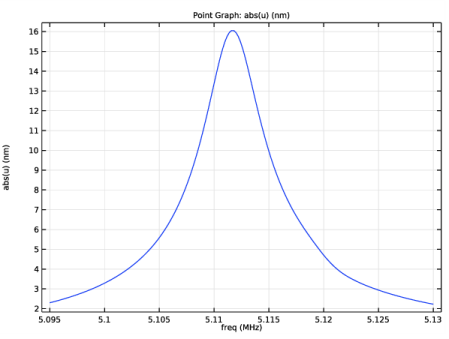
شکل 9: پاسخ مکانیکی سازه بدون خازن سری.
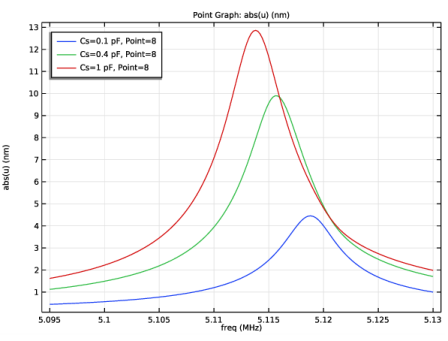
شکل 10: پاسخ مکانیکی سازه با ظرفیت های سری متفاوت.
منابع
1. “Standards on Piezoelectric Crystals, 1949″، Proceedings of the I. R. E. ، جلد. 37، شماره 12، صص 1378–1395، 1949.
2. IEEE Standard on Piezoelectricity, ANSI/IEEE Standard 176-1987, 1987.
3. IEEE Standard on Piezoelectricity, ANSI/IEEE Standard 176-1978, 1978.
4. BA Auld، میدانهای صوتی و امواج در جامدات ، شرکت انتشارات کریگر، 1990.
5. R. Bechmann, “Elastic and Piezoelectric Constants of Alpha-Quartz”, Physical Review B , vol. شماره 110 5، صص 1060-1061، 1958.
مسیر کتابخانه برنامه: MEMS_Module/ Piezoelectric_Devices/thickness_shear_quartz_oscillator
دستورالعمل مدلسازی
از منوی File ، New را انتخاب کنید .
جدید
در پنجره جدید ، روی  Model Wizard کلیک کنید .
Model Wizard کلیک کنید .
مدل جادوگر
1 | در پنجره Model Wizard ، روی |
2 | در درخت Select Physics ، Structural Mechanics>Electromagnetics-Structure Interaction>Piezoelectricity>Piezoelectricity, Solid را انتخاب کنید . |
3 | روی افزودن کلیک کنید . |
بعداً مرحله مطالعه جابجایی فرکانس تطبیقی را انتخاب خواهیم کرد .
4 |
هندسه 1
پارامترهایی را برای هندسه مدل و ظرفیت سری اضافه کنید.
تعاریف جهانی
پارامترهای 1
1 | در پنجره Model Builder ، در قسمت Global Definitions روی Parameters 1 کلیک کنید . |
2 | در پنجره تنظیمات برای پارامترها ، بخش پارامترها را پیدا کنید . |
3 | در جدول تنظیمات زیر را وارد کنید: |
نام | اصطلاح | ارزش | شرح |
Cs | 1 [pF] | 1E-12 F | ظرفیت سری |
R0 | 835 [یک] | 8.35E-4 متر | شعاع نوسانگر |
H0 | 334 [یک] | 3.34E-4 متر | ضخامت اسیلاتور |
به جای ساختن هندسه از ابتدا، یک مش از پیش ساخته شده وارد کنید. این کارکرد کمتر شناخته شده COMSOL Multiphysics را برای ایجاد و حل یک مدل از مش وارد شده بدون نیاز به هیچ شیء هندسی برای ایجاد نشان می دهد.
برای اینکه زمان محاسباتی و نیازهای RAM را تا حد امکان پایین نگه داریم، از مش درشت استفاده می کنیم. برای این نوع سیستمهای با کیفیت بالا، مش بسیار ظریفتری برای همگرا شدن ساختار تشدید مورد نیاز است.
مش 1
واردات 1
1 | در نوار ابزار Mesh ، روی |
2 | در پنجره تنظیمات برای واردات ، بخش واردات را پیدا کنید . |
3 |
4 | به پوشه Application Libraries مدل بروید و روی فایل thickness_shear_quartz_oscillator_mesh.mphbin دوبار کلیک کنید . |
5 |
یک عملگر برای ارزیابی کمیت ها در یک نقطه برای مرحله مطالعه جابجایی فرکانس تطبیقی ایجاد کنید .
تعاریف
ادغام 1 (در اول)
1 | در نوار ابزار تعاریف ، روی |
2 | در پنجره تنظیمات برای ادغام ، بخش انتخاب منبع را پیدا کنید . |
3 | از لیست سطح نهاد هندسی ، نقطه را انتخاب کنید . |
4 | فقط نقطه 8 را انتخاب کنید. |
مرحله مطالعه جابجایی فرکانس تطبیقی یک جابجایی فرکانس با وضوح بالا ایجاد می کند. برای جلوگیری از اندازه فایل بزرگ، یک “انتخاب صریح” ایجاد کنید تا داده های راه حل را فقط در سطوح خارجی دامنه مدل سازی ذخیره کنید.
تمام سطوح
1 | در نوار ابزار تعاریف ، روی |
2 | در پنجره تنظیمات برای Explicit ، همه سطوح را در قسمت نوشتار برچسب تایپ کنید . |
3 | قسمت Input Entities را پیدا کنید . از لیست سطح نهاد هندسی ، Boundary را انتخاب کنید . |
4 | کادر بررسی همه مرزها را انتخاب کنید . |
یک سیستم چرخشی مناسب برای کوارتز برش AT راه اندازی کنید.
سیستم چرخشی 2 (sys2)
1 | در نوار ابزار تعاریف ، روی |
2 | در پنجره تنظیمات برای Rotated System ، قسمت Rotation را پیدا کنید . |
3 | زیربخش زوایای اویلر (ZXZ) را پیدا کنید . در قسمت متن β ، 125.25[deg] را تایپ کنید . |
مواد را اضافه کنید
1 | در نوار ابزار Home ، روی |
2 | به پنجره Add Material بروید . |
3 | در درخت، Piezoelectric>Quartz LH (1978 IEEE) را انتخاب کنید . |
4 | روی Add to Component در نوار ابزار پنجره کلیک کنید . |
5 | در نوار ابزار Home ، روی |
مکانیک جامدات (جامدات)
از سیستم چرخشی برای تعیین جهت کریستال استفاده کنید.
مواد پیزوالکتریک 1
1 | در پنجره Model Builder ، در قسمت Component 1 (comp1)> Solid Mechanics (solid) روی مواد پیزوالکتریک 1 کلیک کنید . |
2 | در پنجره تنظیمات برای مواد پیزوالکتریک ، بخش انتخاب سیستم مختصات را پیدا کنید . |
3 | از لیست Coordinate system ، Rotated System 2 (sys2) را انتخاب کنید . |
میرایی را به مدل اضافه کنید.
میرایی مکانیکی 1
1 | در نوار ابزار Physics ، روی |
2 | در پنجره تنظیمات برای میرایی مکانیکی ، بخش تنظیمات میرایی را پیدا کنید . |
3 | از لیست نوع میرایی ، ضریب تلفات ایزوتروپیک را انتخاب کنید . |
4 | از لیست η ، User defined را انتخاب کنید . در قسمت متن مرتبط، 1e-3 را تایپ کنید . |
الکترواستاتیک (ES)
شرایط مرزی الکتریکی را به مدل اضافه کنید. ابتدا یک شرط مرزی ترمینال را اضافه کنید که الکترود را به مدار خارجی متصل می کند.
1 | در پنجره Model Builder ، در قسمت Component 1 (comp1) روی Electrostatics (es) کلیک کنید . |
ترمینال 1
1 | در نوار ابزار Physics ، روی |
2 | فقط مرز 4 را انتخاب کنید. |
3 | در پنجره تنظیمات ترمینال ، قسمت ترمینال را پیدا کنید . |
4 | از لیست نوع ترمینال ، مدار را انتخاب کنید . |
برای محاسبه پاسخ دستگاه بدون ظرفیت سری، شرط مرزی قبلی را با یک شرط مرزی پتانسیل ثابت نادیده بگیرید. هنگامی که مدار در مدل گنجانده شود، این گره در مطالعه غیرفعال می شود.
ترمینال 2
1 | در نوار ابزار Physics ، روی |
2 | در پنجره تنظیمات ترمینال ، قسمت ترمینال را پیدا کنید . |
3 | در قسمت متن نام ترمینال ، 1 را تایپ کنید . |
4 | فقط مرز 4 را انتخاب کنید. |
5 | از لیست نوع ترمینال ، ولتاژ را انتخاب کنید . |
6 | در قسمت متنی V 0 ، 10 را تایپ کنید . |
زمین 1
1 | در نوار ابزار Physics ، روی |
2 | فقط مرز 3 را انتخاب کنید. |
ریشه
در مطالعه دوم در این مدل، تاثیر یک خازن سری بر پاسخ دستگاه بررسی خواهد شد. برای مدل سازی خازن، یک رابط مدار الکتریکی اضافه کنید.
فیزیک را اضافه کنید
1 | در نوار ابزار Physics ، روی |
2 | به پنجره Add Physics بروید . |
3 | در درخت، AC/DC> Circuit Electrical (Cir) را انتخاب کنید . |
4 | روی Add to Component 1 در نوار ابزار پنجره کلیک کنید . |
5 | در نوار ابزار Home ، روی |
مدار الکتریکی (دایره)
ویژگی های رابط مدارهای الکتریکی با تعیین شماره گره های اتصال برای هر پورت دستگاه به هم متصل می شوند.
گره زمین 1 (gnd1)
یک گره زمین به طور خودکار به مدار اضافه می شود که شماره گره پیش فرض آن 0 است.
سپس یک منبع ولتاژ بین گره زمین و یک گره (تازه ایجاد شده) با شماره 2 اضافه کنید.
1 | در پنجره Model Builder ، روی Electrical Circuit (cir) کلیک کنید . |
منبع ولتاژ 1 (V1)
1 | در نوار ابزار مدار الکتریکی ، روی منبع |
2 | در پنجره تنظیمات منبع ولتاژ ، بخش اتصالات گره را پیدا کنید . |
3 | در جدول تنظیمات زیر را وارد کنید: |
برچسب | نام گره ها |
پ | 2 |
n | 0 |
4 | قسمت Device Parameters را پیدا کنید . از لیست نوع منبع ، AC-source را انتخاب کنید . |
5 | در قسمت متن v src عدد 10 را تایپ کنید . |
یک خازن بین خروجی منبع ولتاژ (گره 2) و یک گره جدید اضافه کنید، 1.
خازن 1 (C1)
1 | در نوار ابزار مدار الکتریکی ، روی |
2 | در پنجره تنظیمات برای خازن ، بخش اتصالات گره را پیدا کنید . |
3 | در جدول تنظیمات زیر را وارد کنید: |
برچسب | نام گره ها |
پ | 2 |
n | 1 |
4 | قسمت Device Parameters را پیدا کنید . در قسمت متن C ، Cs را تایپ کنید . |
گره 1 را با استفاده از ویژگی External I-Terminal به ویژگی Terminal در مدل متصل کنید .
ترمینال I خارجی 1 (termI1)
1 | در نوار ابزار Electrical Circuit ، روی |
پتانسیل الکتریکی را از ترمینال در رابط الکترواستاتیک به مدل دوباره جفت کنید.
2 | در پنجره تنظیمات برای ترمینال I خارجی ، بخش Node Connections را پیدا کنید . |
3 | در قسمت متن نام گره، 1 را تایپ کنید . |
4 | قسمت External Terminal را پیدا کنید . از لیست V ، ولتاژ ترمینال (es) را انتخاب کنید . |
مش 1
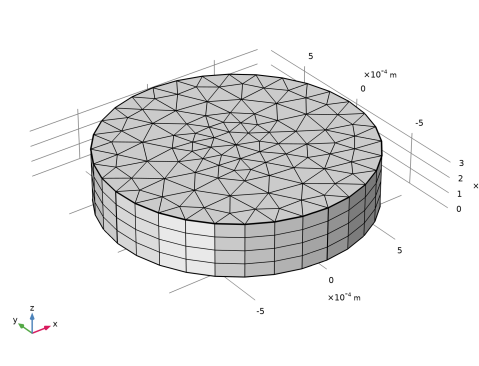
مش استفاده شده در اینجا تا حدودی درشت برای این نوع سیستم های Q بالا است. دلیل آن عمدتاً پایین نگه داشتن زمان محاسباتی و RAM مورد نیاز تا حد امکان است. کاربران علاقه مند تشویق می شوند تا مشکل را برای تنظیمات مش ریزتر حل کنند.
یک مطالعه جابجایی فرکانس تطبیقی را تنظیم و حل کنید ، که برای حل پیک های تشدید باریک بدون محاسبات بیش از حد بهینه شده است.
اضافه کردن مطالعه
1 | در نوار ابزار Home ، روی |
2 | به پنجره Add Study بروید . |
3 | زیربخش مطالعات را پیدا کنید . در درخت Select Study ، Empty Study را انتخاب کنید . |
4 | روی Add Study در نوار ابزار پنجره کلیک کنید . |
5 | در نوار ابزار Home ، روی |
مطالعه 1
جاروی فرکانس تطبیقی
1 | در نوار ابزار مطالعه ، روی مراحل |
2 | در پنجره تنظیمات برای جابجایی فرکانس تطبیقی ، بخش تنظیمات مطالعه را پیدا کنید . |
3 | در قسمت متن فرکانس ، محدوده (5.095[MHz],0.2[kHz],5.13[MHz]) را تایپ کنید . |
4 | از لیست نوع عبارت AWE ، User controlled را انتخاب کنید . |
5 | در جدول تنظیمات زیر را وارد کنید: |
عبارات ارزیابی شکل موج مجانبی (AWE). |
comp1.intop1(abs(comp1.u)/1e-9) |
در مطالعه اول مدار الکتریکی را غیرفعال کنید.
6 | قسمت Physics and Variables Selection را پیدا کنید . در جدول، کادر حل برای مدار الکتریکی ( مدار ) را پاک کنید . |
7 | در نوار ابزار مطالعه ، |
نتایج
به جای نمودار تنش، شکل حالت دستگاه را در رزونانس تجسم کنید.
جابه جایی
1 | در پنجره Model Builder ، در قسمت Results روی Stress (solid) کلیک کنید . |
2 | در پنجره تنظیمات برای گروه طرح سه بعدی ، Displacement را در قسمت متن برچسب تایپ کنید . |
3 | قسمت Data را پیدا کنید . از لیست مقدار پارامتر (فرکانس (Hz)) 5.112E6 را انتخاب کنید . |
جلد 1
1 | در پنجره Model Builder ، گره Displacement را گسترش دهید ، سپس بر روی Volume 1 کلیک کنید . |
2 | در پنجره تنظیمات برای حجم ، روی Replace Expression در گوشه سمت راست بالای بخش Expression کلیک کنید . از منو، Component 1 (comp1)>Solid Mechanics>Displacement>solid.disp – Displacement magnitude – m را انتخاب کنید . |
3 | قسمت Expression را پیدا کنید . از لیست واحد ، nm را انتخاب کنید . |
4 |
5 | در نوار ابزار Displacement ، روی |
نمودار پیش فرض دوم پتانسیل الکتریکی درون دستگاه را نشان می دهد. برای دید بهتر، 5 برش را در صفحات xy رسم کنید .
پتانسیل الکتریکی (ها)
1 | در پنجره Model Builder ، در قسمت Results روی Electric Potential (es) کلیک کنید . |
2 | در پنجره Settings for 3D Plot Group ، بخش Data را پیدا کنید . |
3 | از لیست مقدار پارامتر (فرکانس (Hz)) 5.112E6 را انتخاب کنید . |
چند برش 1
1 | در پنجره Model Builder ، گره Electric Potential (es) را گسترش دهید ، سپس روی Multislice 1 کلیک کنید . |
2 | در پنجره تنظیمات برای Multislice ، بخش Multiplane Data را پیدا کنید . |
3 | زیربخش x-planes را پیدا کنید . از لیست روش ورود ، تعداد هواپیماها را انتخاب کنید . |
4 | در قسمت متن Planes ، 5 را تایپ کنید . |
5 | زیربخش y-planes را پیدا کنید . از لیست روش ورود ، تعداد هواپیماها را انتخاب کنید . |
6 | در قسمت متن Planes عدد 0 را تایپ کنید . |
7 | زیربخش z-planes را پیدا کنید . از لیست روش ورود ، تعداد هواپیماها را انتخاب کنید . |
8 | در قسمت متن Planes عدد 0 را تایپ کنید . |
ساده سازی چند تکه 1
1 | در پنجره Model Builder ، روی Streamline Multislice 1 کلیک کنید . |
2 | در پنجره تنظیمات برای Streamline Multislice ، بخش Multiplane Data را پیدا کنید . |
3 | زیربخش x-planes را پیدا کنید . از لیست روش ورود ، تعداد هواپیماها را انتخاب کنید . |
4 | در قسمت متن Planes ، 5 را تایپ کنید . |
5 | زیربخش y-planes را پیدا کنید . از لیست روش ورود ، تعداد هواپیماها را انتخاب کنید . |
6 | در قسمت متن Planes عدد 0 را تایپ کنید . |
7 | زیربخش z-planes را پیدا کنید . از لیست روش ورود ، تعداد هواپیماها را انتخاب کنید . |
8 | در قسمت متن Planes عدد 0 را تایپ کنید . |
9 | در نوار ابزار Electric Potential (es) ، روی |
برای نشان دادن پاسخ مکانیکی دستگاه یک نمودار اضافه کنید.
پاسخ مکانیکی
1 | در نوار ابزار صفحه اصلی ، روی |
2 | در پنجره تنظیمات برای گروه طرح 1 بعدی ، پاسخ مکانیکی را در قسمت متن برچسب تایپ کنید . |
نمودار نقطه 1
1 | روی Mechanical Response کلیک راست کرده و Point Graph را انتخاب کنید . |
2 | فقط نقطه 8 را انتخاب کنید. |
3 | در پنجره تنظیمات نمودار نقطهای ، بخش y-Axis Data را پیدا کنید . |
4 | در قسمت Expression text abs(u) را تایپ کنید . |
5 | از لیست واحد ، nm را انتخاب کنید . |
6 | قسمت x-Axis Data را پیدا کنید . از لیست واحد ، مگاهرتز را انتخاب کنید . |
7 | در نوار ابزار Mechanical Response ، روی |
اکنون یک مطالعه برای محاسبه پاسخ فرکانسی دستگاه با خازن های مختلف اضافه شده به صورت سری تنظیم کنید.
اضافه کردن مطالعه
1 | در نوار ابزار Home ، روی |
2 | به پنجره Add Study بروید . |
3 | زیربخش مطالعات را پیدا کنید . در درخت Select Study ، Empty Study را انتخاب کنید . |
4 | روی Add Study در نوار ابزار پنجره کلیک کنید . |
5 | در نوار ابزار Home ، روی |
مطالعه 2
جاروی فرکانس تطبیقی
1 | در نوار ابزار مطالعه ، روی مراحل |
2 | در پنجره تنظیمات برای جابجایی فرکانس تطبیقی ، بخش تنظیمات مطالعه را پیدا کنید . |
3 | در قسمت متن فرکانس ، محدوده (5.095[MHz],0.2[kHz],5.13[MHz]) را تایپ کنید . |
4 | از لیست نوع عبارت AWE ، User controlled را انتخاب کنید . |
5 | در جدول تنظیمات زیر را وارد کنید: |
عبارات ارزیابی شکل موج مجانبی (AWE). |
comp1.intop1(abs(comp1.u)/1e-9) |
6 | قسمت Physics and Variables Selection را پیدا کنید . تیک Modify model configuration for study step را انتخاب کنید . |
7 | در درخت، Component 1 (comp1)>Electrostatics (es)>Terminal 2 را انتخاب کنید . |
8 |
برای کاهش اندازه فایل، داده های محلول را فقط روی سطوح خارجی ذخیره کنید.
9 | قسمت Values of Dependent Variables را پیدا کنید . فیلدهای Store را در زیربخش خروجی پیدا کنید . از لیست تنظیمات ، برای انتخاب ها را انتخاب کنید . |
10 | در قسمت Selections ، روی |
11 | در کادر محاوره ای افزودن ، همه سطوح را در لیست انتخاب ها انتخاب کنید . |
12 | روی OK کلیک کنید . |
جارو پارامتریک
1 | در نوار ابزار مطالعه ، روی |
2 | در پنجره تنظیمات برای جابجایی پارامتری ، بخش تنظیمات مطالعه را پیدا کنید . |
3 |
4 | در جدول تنظیمات زیر را وارد کنید: |
نام پارامتر | لیست مقادیر پارامتر | واحد پارامتر |
Cs (خازن سری) | 0.1 0.4 1 | pF |
5 | در پنجره Model Builder ، روی Study 2 کلیک کنید . |
6 | در پنجره تنظیمات برای مطالعه ، قسمت تنظیمات مطالعه را پیدا کنید . |
7 | تیک Generate defaults defaults را پاک کنید . |
8 | در نوار ابزار مطالعه ، |
نتایج
با ظرفیت سری اضافی، پاسخ مکانیکی را دوباره ترسیم کنید.
پاسخ مکانیکی، پارامتریک
1 | در پنجره Model Builder ، روی Mechanical Response کلیک راست کرده و Duplicate را انتخاب کنید . |
2 | در پنجره تنظیمات برای گروه طرح 1 بعدی ، پاسخ مکانیکی، پارامتری را در قسمت نوشتار برچسب تایپ کنید. |
3 | قسمت Data را پیدا کنید . از لیست مجموعه داده ها ، مطالعه 2/ راه حل های پارامتریک 1 (sol3) را انتخاب کنید . |
4 | قسمت Legend را پیدا کنید . از لیست موقعیت ، سمت چپ بالا را انتخاب کنید . |
نمودار نقطه 1
1 | در پنجره Model Builder ، پاسخ مکانیکی ، گره پارامتری را گسترش دهید ، سپس بر روی Point Graph 1 کلیک کنید . |
2 | در پنجره تنظیمات برای پوینت گراف ، برای گسترش بخش Legends کلیک کنید . |
3 | تیک Show legends را انتخاب کنید . |
4 | در پاسخ مکانیکی، نوار ابزار پارامتری ، روی |
توجه داشته باشید که چگونه فرکانس رزونانس مکانیکی توسط ظرفیت سری “کشیده” می شود.




